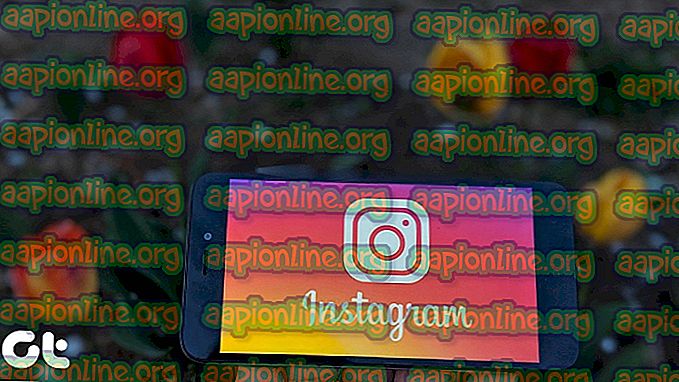Jak opravit ATKEX_cmd.exe přestal fungovat
Několik uživatelů nás kontaktovalo s otázkami poté, co opakovaně dostali chybu „ ATKEX_cmd.exe přestal fungovat“ . U některých uživatelů se to zdá při každém spuštění, zatímco jiní uvádějí, že k problému dochází pouze v případě, že se snaží provést aplikaci náročnou na zdroje, jako je hraní hry nebo vykreslování videa. Ve většině případů se problém vyskytuje u verzí Windows starších než Windows 10.

Co způsobuje chybu 'ATKEX_cmd.exe přestala fungovat'?
Tento konkrétní problém jsme prozkoumali sledováním různých uživatelských sestav a strategií oprav, které se nejčastěji používají k vyřešení této konkrétní chybové zprávy. Jak se ukázalo, existuje několik potenciálních příčin, které by mohly způsobit tuto konkrétní chybu:
- Intel Management Engine není nainstalován - Tento typ chyby se často vyskytuje v situacích, kdy IME chybí v počítači. Někteří uživatelé, kterých se to týká, uvedli, že se jim podařilo problém vyřešit stažením a instalací nejnovější verze editoru IME.
- Zvukový ovladač je deaktivován ve Správci zařízení - Je také možné, že se chyba zobrazuje, protože zvukový ovladač je zakázán. K tomu může dojít kvůli zásahu aplikace třetí strany nebo v situacích, kdy systém dříve používal vyhrazenou zvukovou kartu. V takovém případě byste měli být schopni problém vyřešit opětovným povolením nebo přeinstalování ovladače ze Správce zařízení.
- Ovladač Realtek Audio HD je v konfliktu s obecným ovladačem - Pokud používáte Realtek HD Manager, mějte na paměti, že má potenciál ke konfliktu s jinými obecnými zvukovými ovladači v systému Windows 10. Pokud je tento scénář použitelný, měli byste být schopni problém vyřešíte odinstalováním zvukového ovladače Realtek.
Pokud se v současné době snažíte tuto chybovou zprávu vyřešit, tento článek vám poskytne několik strategií řešení problémů. Níže naleznete několik možných oprav, které ostatní uživatelé v podobné situaci úspěšně použili k vyřešení chyby „ ATKEX_cmd.exe přestal fungovat“ .
Každá z potenciálních oprav níže potvrzuje, že funguje alespoň u jednoho postiženého uživatele. Chcete-li zůstat co nejefektivnější, doporučujeme vám dodržovat metody v pořadí, v jakém jsou prezentovány, dokud nenastane oprava, která problém vyřeší pro váš konkrétní scénář. Objednali jsme je podle účinnosti a obtížnosti.
Metoda 1: Instalace ovladače Intel Management Engine
Ukázalo se, že k tomuto konkrétnímu problému může dojít také v důsledku chybějícího ovladače Intel Management Engine, který byl nesprávně odinstalován. K tomu obvykle dochází v počítačích ASUS. Několik postižených uživatelů oznámilo, že jakmile nainstalovali nejnovější verzi IME (Intel Management Engine) a restartovali počítač, došlo k chybě „ ATKEX_cmd.exe přestal fungovat“ .
Tato oprava se obvykle používá v systémech Windows 8.1 a Windows 10. Zde je stručný průvodce, jak nainstalovat nejnovější verzi ovladače Intel Management Engine:
- Navštivte tento odkaz ( zde ) a stáhněte si nejnovější verzi IME (Intel Management Engine) kliknutím na Instalovat a nastavit .
- Poté v části Ovladače a stahování klikněte na Ovladač I ntel Management Engine pro Windows 8.1 a Windows 10 .
- Na další obrazovce klikněte na tlačítko Stáhnout v levé horní části obrazovky.
- Po dokončení stahování rozbalte archiv zip, poté klikněte na spustitelný soubor instalace a podle pokynů na obrazovce dokončete instalaci ovladače IME (Intel Management Engine) .
- Restartujte počítač a po dokončení příštího spuštění zjistěte, zda je problém vyřešen.

Pokud se stále setkáváte s chybou ' ATKEX_cmd.exe přestal fungovat', přejděte k další metodě níže.
Metoda 2: Ujistěte se, že zvukový ovladač není deaktivován
Další možná příčina, která by mohla vést k této konkrétní chybě v situacích, kdy je zvukový ovladač skutečně zakázán. K tomu může dojít v důsledku ručního zásahu uživatele nebo v případech, kdy systém dříve používal vyhrazenou zvukovou kartu, která byla od té doby odstraněna.
Několik postižených uživatelů oznámilo, že se jim podařilo problém vyřešit pomocí Správce zařízení k opětovnému povolení zakázaného ovladače nebo k jeho odinstalaci, což nutí Windows k použití obecného zvukového ovladače.
Zde je rychlý průvodce, který zajistí, že zvukový ovladač nebude deaktivován:
- Stisknutím klávesy Windows + R otevřete dialogové okno Spustit . Poté do textového pole zadejte „devmgmt.msc“ a stisknutím klávesy Enter otevřete Správce zařízení.

- Jakmile jste uvnitř Správce zařízení, začněte rozšiřováním rozbalovací nabídky spojené se zvukovými vstupy a výstupy .
- Poté klepněte pravým tlačítkem myši na výchozí zvukový ovladač (pravděpodobně s názvem Zvukové zařízení s vysokým rozlišením ) a v místní nabídce vyberte příkaz Povolit zařízení .

Poznámka: Pokud je ovladač již povolen, pokračujte podle následujících pokynů a ujistěte se, že není poškozen.
- Klepněte pravým tlačítkem myši na zvukový ovladač a vyberte příkaz Odinstalovat zařízení . Poté kliknutím na Odinstalovat znovu odinstalujte
- Po dokončení postupu restartujte počítač, aby systém Windows mohl nainstalovat chybějící zvukový ovladač.
Pokud problém stále není vyřešen, přejděte k další metodě níže.
Metoda 3: Odinstalace zvukových ovladačů Realtek (je-li k dispozici)
Jak se ukázalo, nejběžnějším viníkem, který způsobí chybu „ ATKEX_cmd.exe přestal fungovat“, je nesprávný ovladač Realtek. Mějte na paměti, že použití nástroje, jako je Realtek HD manager, ke správě zvukových ovladačů již není nutné, protože Windows 10 je schopen automaticky nainstalovat požadovaný ovladač.
Ve skutečnosti ve většině případů k tomuto konkrétnímu problému dochází, protože existuje konflikt mezi obecným zvukovým ovladačem a ovladačem Realtek. Několik postižených uživatelů oznámilo, že se jim podařilo problém vyřešit odinstalováním všech zvukových ovladačů Realtek. Poté, co tak učiníte a restartujete své zařízení, se chyba úplně zastavila.
Zde je rychlý průvodce odinstalací zvukových ovladačů Realtek:
- Stisknutím klávesy Windows + R otevřete dialogové okno Spustit . Poté do textového pole zadejte „ appwiz.cpl “ a stisknutím klávesy Enter otevřete obrazovku Programy a funkce .

- Jakmile se ocitnete ve výzvě Programy a funkce, přejděte dolů na seznam aplikací a najděte Realtek HD Manager (nebo jiný zvukový ovladač Realtek, který používáte).

- Jakmile se zobrazí ovladač, klepněte na něj pravým tlačítkem az kontextové nabídky vyberte příkaz Odinstalovat . Poté postupujte podle pokynů na obrazovce a dokončete odinstalování zvuku ovladače Realtek.
- Restartujte počítač a po dokončení další spouštěcí sekvence se stále zobrazuje stejná chyba.

Pokud chyba „ ATKEX_cmd.exe přestala fungovat“ se stále objevuje i po provedení těchto kroků nebo tato metoda nebyla použitelná, přejděte dolů k další metodě níže.